| Tips Excel | go to : Index | ||
Tip 167 |
|||
| Deze Tip werd geschreven door mezelf | |||
Aantal daadwerkelijk niet lege cellen |
|||
Op vraag van Christel, toon ik jullie een formule waarmee je het aantal niet lege cellen telt, maar wanneer deze voorzien zijn van een formule die me een blanco resultaat geven, deze niet worden meegeteld. |
|||
| Het voorbeeldbestand kun je hier downloaden. | |||
| In onderstaand voorbeeld heb ik in het bereik A1:A10 van kolom A een aantal ingevulde cellen. Wanneer ik de functie AANTALARG gebruik, om me het aantal niet lege cellen te geven, geeft deze me het resultaat 8. Toch zijn er maar 7 cellen die me een waarde geven. |
|||
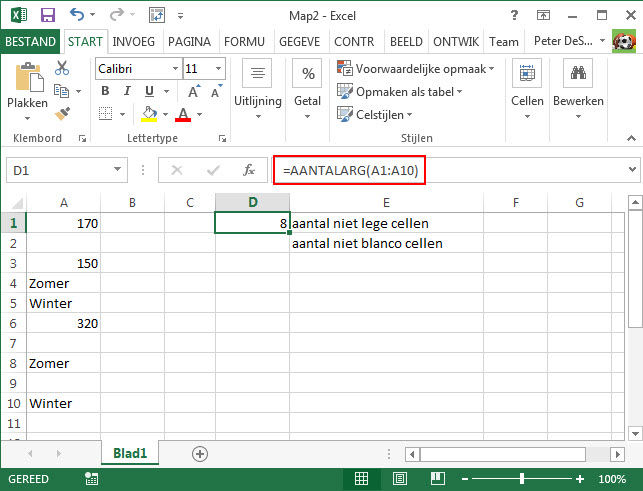 |
|||
| Hoe komt dit? Wel in cel A9 staat een formule die me een lege waarde geeft. De waarde mag dan wel niks tonen, dus leeg zijn, de celinhoud is dat niet. Deze bevat een formule. |
|||
 |
|||
| Hoe lossen we dit op, was de vraag van Christel. Wel, hiervoor kunnen we gebruik maken van de functie SOMPRODUCT. Meer bepaalt de formule =SOMPRODUCT(--(A1:A10<>"")). Wat staat hier? We beginnen met het dubbele minteken --, om de waarden "WAAR" en "NIET WAAR " te converteren naar eentjes en nulletjes in een matrixformule. Vervolgens typen we het "bereik": A1:A10 En typen de tekens <>, dus kleiner dan en groter dan. Dit betekent dus "niet gelijk aan". En tenslotte typen we twee dubbele aanhalingstekens "", wat staat voor blanco. Dus heel dit deel <>"" wil zeggen 'is niet gelijk aan blanco'. Klik Enter op je toetsenbord en je hebt de daadwerkelijk niet lege cellen. |
|||
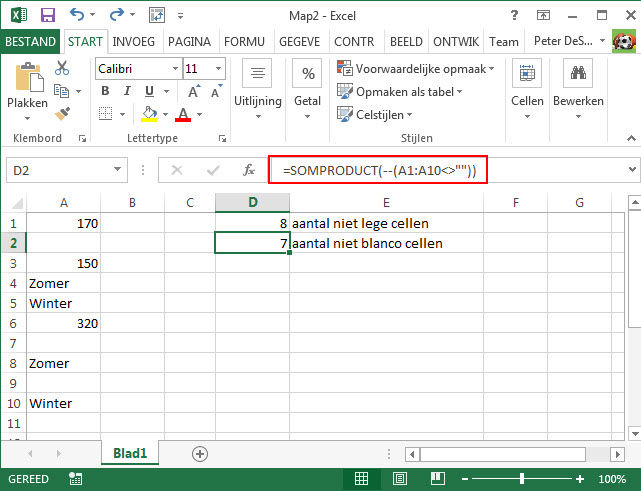 |
|||
| Wijzig je de inhoud van cel A1 zodat de inhoud van cel A9 wijzigt in een niet lege cel, dan zal automatisch het aantal niet blanco cellen worden aangepast. | |||
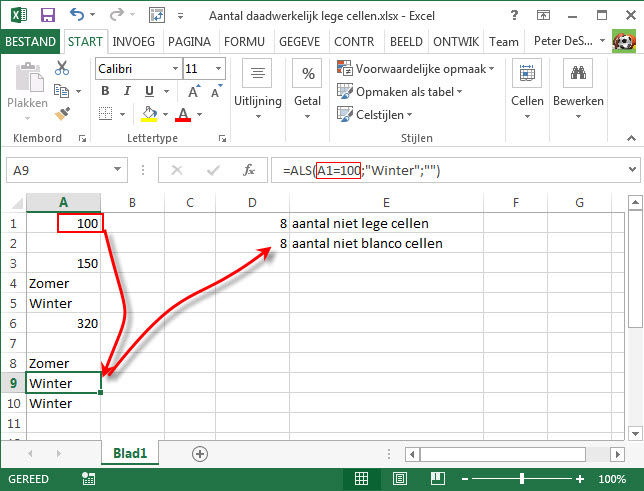 |
|||
| GratisCursus denkt aan jullie, denk aan GratisCursus | |||
| > | |||
| Index | |||
copyright © 2012 - gratiscursus.be
![]()
>

